
Notionページをさらにかわいく!デザインで変化をつける方法
Notionでページを作るとかわいいけど、なんだかいつも同じような見た目になっちゃうなぁと思いませんか?実は、簡単な設定で、デザインにちょっとした変化をつけられますよ!
すぐにでもできる設定あれこれをご紹介しますので、ぜひお試しくださいね!
フォントを変える
まずはページ全体の印象を変えるフォント。Notionにはデフォルト以外に、2種類のフォントが設定できます。右上の「・・・」からフォントの切り替えが可能です。Serifにするとフォーマルに、Monoはかわいらしい印象に変化します。
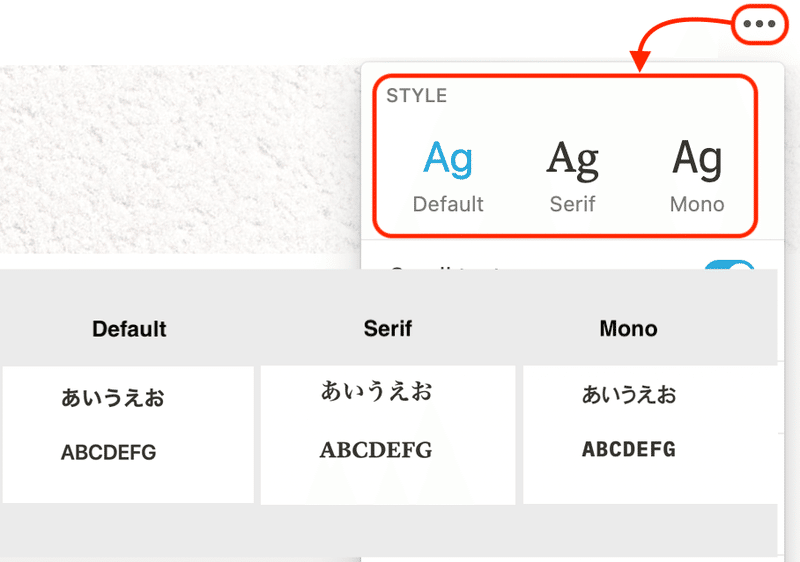
フォントスタイルの下に表示されている「small text」や「Full width」をONすると、さらに雰囲気が変わります。ページに多くの情報を詰め込んだときなど、全体を表示させるためにこの機能を使うといいですね。
列を複数にする
Notionの優秀な点は、ページ内の情報を自由自在に配置できるところ。ブロックごとにドラッグ&ドロップで、横配列にすることができます。たとえば、マニュアルなどは「左列に画像・右列に手順を書いておく」と、一気に伝わりやすくなります。
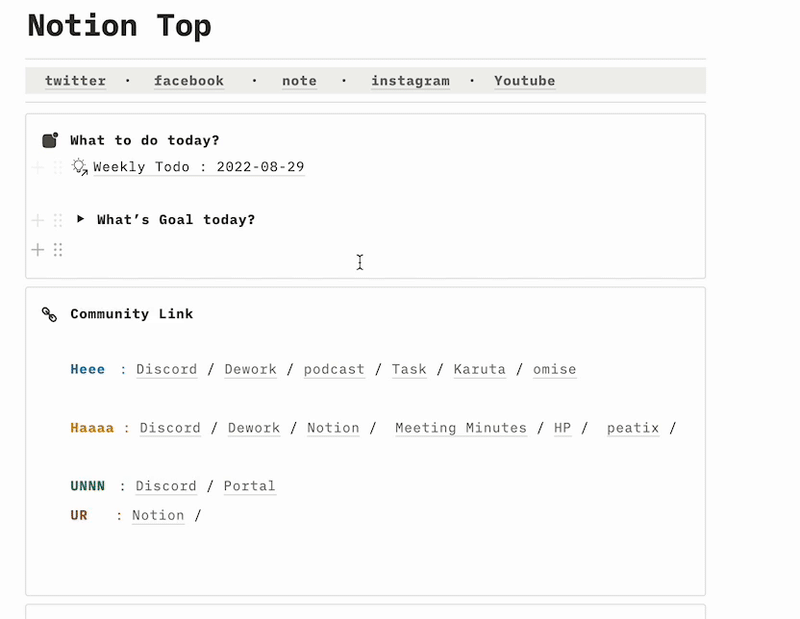
2列だけでなく、複数列にすることも可能。1週間のタスク管理などは、平日の欄を横一列にすることで視認性があがります。スクロールする手間をなくすことで、作業時間の効率にもつながります!
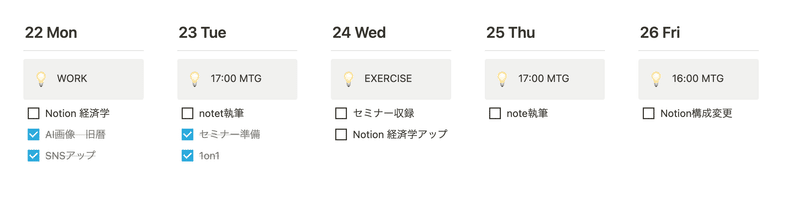
色味を統一する
アイコンのテイストと色をそろえる
個人的にとても嬉しかったNotionのアップデートがこの「アイコン機能」。以前は絵文字しか選べなかったのが、シンプルなアイコンや色を選べるようになりました。ページやcalloutのアイコンは、テイストや色味をそろえておくと、統一感がでますよ。
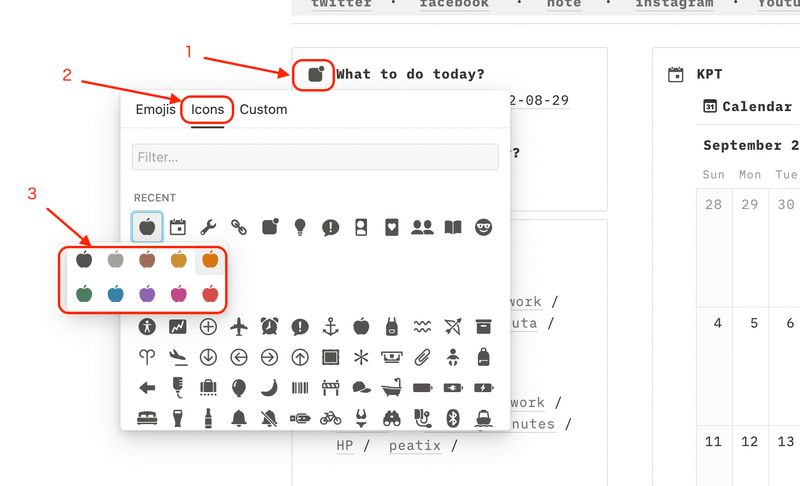
カバー写真の色をそろえる
アイコンだけでなく、ページのカバー写真も色をそろえると、さらにまとまりがでます。change coverからUnsplashで「色の名前」を入れて検索すると、同じ色でイイ感じのカバー写真が候補に出てきます。
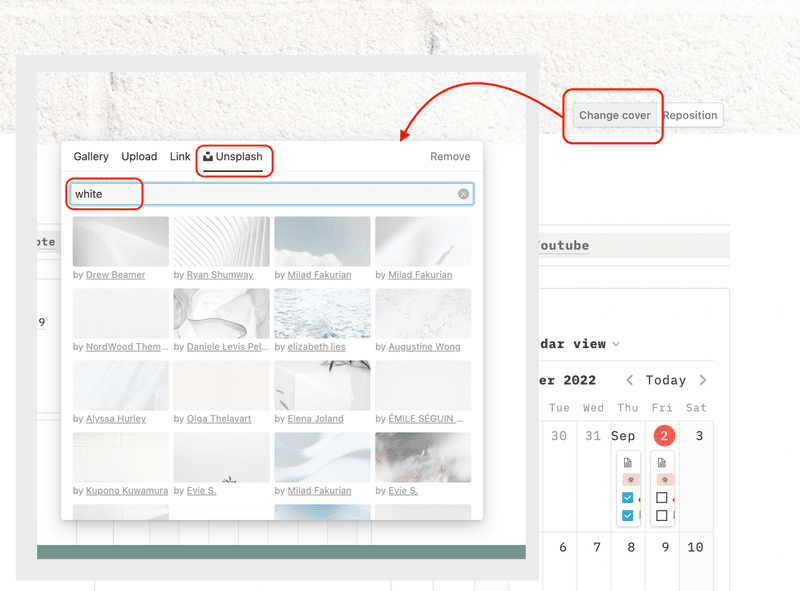
出来上がりイメージ
以上のようなことを意識して、作成したページがこちら↓
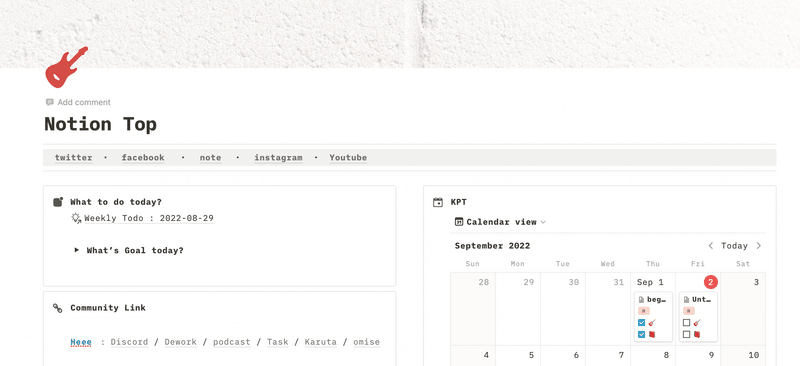
フォントスタイルをMono、small textにし、ページ全体の色をグレーと白に統一しました。いつも見るNotionのページとは少し違いませんか?(ほとんど変わらないかな…?)
でも、少しの変化だけでも気分はあがります!こうやってちょこまかいじるだけでも楽しいので、みなさんも、ぜひ試してみてくださいね!
▼ これからNotionを使いたいという方はこちらから登録できます!
この記事が気に入ったらサポートをしてみませんか?
